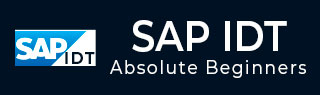
- SAP IDT – Home
- SAP IDT – Overview & User Interface
- SAP IDT – Resources
- SAP IDT – Creating Universe
- SAP IDT – .unv Universe Introduction
- Dealing With Published Universes
- SAP IDT – Projects
- SAP IDT – Managing Connections
- Managing Resources In Repository
- SAP IDT – Data Foundation Layer
- SAP IDT – Building Data Foundation
- SAP IDT – Qualifiers & Owners
- SAP IDT – Joins In Data Foundation
- SAP IDT – Business Layer
- SAP IDT – Business Layer Properties
- SAP IDT – Folders In Business Layer
- SAP IDT – Business Layer View
- Building Query In Query Panel
- Dependency Among Resources
- SAP IDT – Publishing
- SAP IDT – Security
- Running Query Published Universe
- SAP IDT – Format Editor Overview
SAP IDT - Format Editor Overview
Format editor allows you to define display format for date, time, and numeric values. You can create custom formats or can also use default formats for the objects. Custom formats are used when default format doesnt meet the requirement.
Default formats are based on common locale data repository CLDR. You can select from 15 default formats for Date and time, and 4 formats for numeric values.
Custom formats can be created using the format editor. Custom format contains text and tokens. A token is defined as predefined part of date or numeric value.
Date & Time Format Tokens
There are 15 date and time format tokens that are defined using the format editor. Consider the following date and time tokens for category - Day.
| Category | |
| Token | Description |
| Day 01-31 | Day is represented by 2 digits 01-31 |
| Day 1-31 | Day is represented by 1 or 2 digits from 1-31 |
| Day Name | Day Name like Monday, Tuesday |
| Short Day Name | Day Name like Mon, Tue |
| Day of year | Day is represented by 3 digits - 001-366 |
| Day of year 01-366 | Day is represented by 2 or 3 digits - 01-366 |
| Day of year 1-366 | Day is represented by 1, 2, or 3 digits |
| Day of week in a month | Day of the week in month like 2 for 2nd Tuesday of July |
| Uppercase Day Name | Day name in uppercase - Tuesday |
| Lowercase Day Name | Day name in lowercase - Tuesday |
| Capitalized Day Name | Day name starts with capital - Tuesday |
| Uppercase short day name | Day name is represented in short format in uppercase - Mon |
| Lowercase short day name | Day name is represented in short format in lowercase - Mon |
| Capitalized short day name | Starts with capital in short format like - Mon |
Similarly, there can be time tokens for minutes, hour, week, month, quarter, and year format.
Number Format Sections
A number format section can be defined as consists of
- The sign
- The integer value
- Grouping separator
- Decimal separator
- Decimal separator
- Exponential symbol
Consider the following example, which shows how a number can be displayed using different format defined in the editor.
Example − How number -1,234 will be displayed using number tokens?
| Format Defined with Tokens | Preview Display |
|---|---|
| [Sign][#] | -1234 |
| [Neg.start][0][0][0][0][0][Neg.end] | (001234) |
| [sign always][#][dec.sep][0][0] | -1234.00 |
| [sign][#][decimal separator][0][0][E+][0][0][0] | -1.23E+003 |
| Revenue: [Sign always][#][Decimal separator][0][0] | Revenue: 1234.00 |
| [Boolean] | True |
You can use different list of number format tokens like sign, digit, separators, exponents, percent, and Boolean.